Si vous venez tout juste de commencer à utiliser Dynamics 365 Marketing, il y a de fortes chances que vous ayez entendu le terme Landing Page de Dynamics 365 Marketing. Mais que sont-elles, et pourquoi devriez-vous les utiliser ?
Dans cet article, je répondrais à toutes vos questions. Allons-y.
Qu’est-ce qu’une Landing Page dans Dynamics 365 Marketing ?
Alors que les Landing Pages traditionnelle sont synonymes de page Web entière, sur Dynamics 365, il s’agit plutôt d’un formulaire qui appelle à une action particulière. Elle peut être créée dans l’outil de Dynamics 365 et ajoutée à une page Web.
Vous pouvez également ajouter du texte promotionnel, des visuels, des liens ou toute information qui vous aide à diffuser votre message. Ces Landing Pages spécialisées peuvent être utilisées comme plusieurs pages marketing. On peut notamment penser à un formulaire d’inscription, des publications avec un lien partageable et un formulaire de téléchargement.
Les Landing Pages de Dynamics 365 Marketing peuvent être créées facilement en utilisant la fonction glisser-déposer. Elles peuvent être publiées sur de multiples canaux marketing comme des pages Web ou des publications pour les médias sociaux.
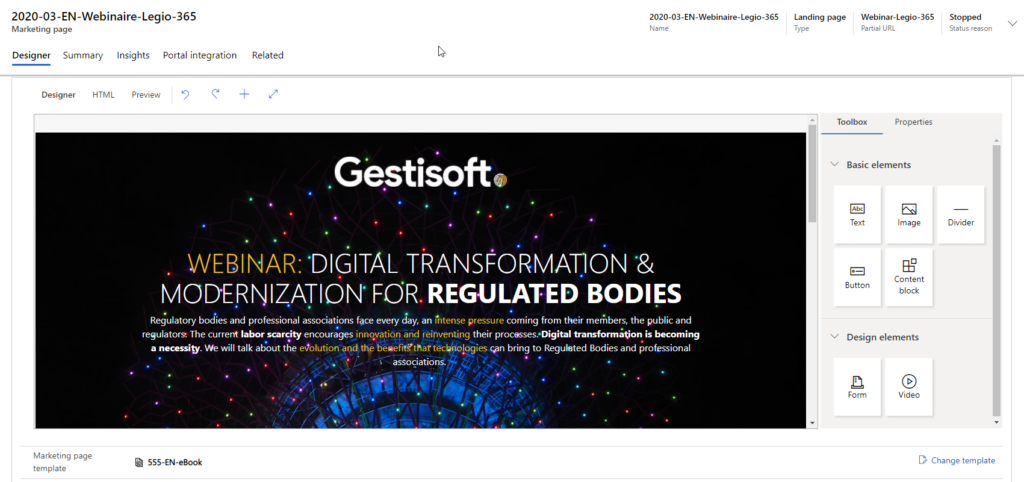
Pourquoi utiliser les Landing Pages Dynamics 365 Marketing ?
Plusieurs raisons rendent utiles les Landing Pages avec formulaire dans l’atteinte de vos objectifs de campagne marketing. Certaines de ces raisons sont :
- Formulaire d’inscription
- Formulaire de demande d’utilisateur
- L’abonnement à des services
- Le téléchargement d’un ebook
- L’enregistrement pour un événement
- Formulaire de sondage
En utilisant une Landing Page de Dynamics 365 marketing, vous serez en mesure de capturer les données directement dans votre base de données Dynamics 365.
Où peuvent-elles être utilisées ?
Les Landing Pages de Dynamics 365 peuvent être utilisées partout où elles sont nécessaires. Vous pouvez simplement ajouter leur lien à n’importe quel site Web externe, ou au vôtre.
Même lorsque vous n’avez pas votre propre portail Web, vous pouvez utiliser les Landing Pages de Dynamics 365 Marketing. Il vous suffit de partager le lien sur n’importe quel espace Web comme votre profil LinkedIn ou dans vos infolettres.
Les bénéfices des Landing Pages de Dynamics 365 Marketing
Laissez- moi vous montrer quelques manières dont Dynamics 365 améliore l’expérience des Landing Pages
- Il vous aide à publier et ajouter des formulaires de Landing Pages sur des sites externes
- Vous pouvez créer du contenu personnalisé pour chaque Landing Page que vous utilisez
- Dynamics 365 vous aide à concevoir des centres d’abonnement efficaces. Vos contacts peuvent être synchronisés sur toutes vos listes marketing, retirés, ajoutés et mis à jour facilement dans Dynamics 365.
Landing Page de Dynamics 365 Marketing : Que pouvez-vous ajouter ?
Dynamics 365 vous donne le plein contrôle lorsque vous concevez vos propres Landing Pages. Cependant, il vous faut une certaine compréhension des blocs de design et des éléments utilisés pour construire un formulaire efficace.
Même si vous pouvez choisir parmi une foule de modèles préconçus, les personnaliser demande une compréhension des bases. Chaque élément possède ses propres caractéristiques pouvant être personnalisées pour créer des Landing Pages plus attrayantes.
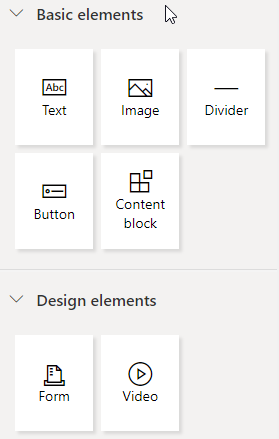
Éléments textuels
Chaque bloc de texte contenu dans une colonne forme un élément textuel. Vous pouvez modifier le contenu des éléments textuels directement à partir du canva.
Pour ce qui est du formatage du contenu textuel, vous pouvez utiliser la barre d’outils pour personnaliser la police, la couleur, la taille, l’alignement, le style et d’autres options de formatage.
Éléments visuels
Les éléments visuels sont utilisés pour inclure une image à une colonne et peuvent être choisi dans la galerie d’images de Dynamics 365 Marketing. Après avoir placé une image sur votre Landing Page, vous pouvez en modifier les propriétés, par exemple l’URL source, le texte alternatif ou le lien. Vous pouvez aussi utiliser la barre d’outils pour déplacer l’image, la retirer ou la copier.
Éléments de division
Un élément de division est similaire à la balise
utilisée en HTML pour ajouter une ligne à une colonne. Vous pouvez utiliser cet élément pour améliorer le style de votre Landing Page.
Éléments de type bouton
Les éléments boutons vous permettent d’ajouter des boutons d’appel à l’action à vos Landing Page. Ceux-ci sont créés uniquement grâce à de la programmation HTML et de la mise en page. Les options de modification incluent la mise en page grâce à la barre d’outils, la modification du texte du bouton et l’ajout d’un URL s’activant au clic du bouton.
Bloc de contenu
Les éléments bloc de contenu sont des blocs d’élément souvent utilisés et pouvant être réutilisés dans vos formulaires, courriels et pages Web. Vous pouvez construire ces blocs comme modèles et les réutiliser afin d’obtenir une allure constante pour toutes vos Landing Pages.
Parmi les éléments que vous pouvez utiliser comme blocs de contenu, on retrouve les en-têtes, les bas de page et d’autres éléments comme les logos. Vous pouvez utiliser les éléments bloc de contenu pour chercher des modèles antérieurs et les inclure dans votre Landing Page.
Les éléments formulaire
Les éléments formulaires sont seulement disponibles lorsque vous concevez une page marketing. Un formulaire peut vous aider à obtenir des données d’utilisateur permettant l’enregistrement, l’abonnement courriel, les contacts, les sondages et la mise à jour des profils. Certaines propriétés de l’élément formulaire que vous aurez à configurer sont :
- Formulaire marketing : un modèle que vous pouvez choisir de placer dans votre formulaire
- Mise à jour des contacts : une option en lecture seule pour mentionner sur les contacts doivent être mis à jour en fonction des données entrées par l’utilisateur.
- Notifications de succès
- Image URL de succès
- Notification d’erreur
- Image URL d’erreur
- Notification de limite dépassée
- URL de redirection : l’URL de la page vers laquelle les utilisateurs devraient être redirigés après avoir envoyé leur formulaire.
Vidéos
Vous pouvez sélectionner des vidéos à partir de votre vidéothèque et les ajouter à votre Landing Page. Chaque vidéo est caractérisé par un nom de fichier, un URL, un code intégré et un URL de miniature. Votre vidéothèque entrepose uniquement ces informations de référence, et non la vidéo elle-même. Vous devez donc vous assurer que le lien de votre vidéo est actif et qu’ils sont hébergé à la source correspondante.
Éléments de champs
Chaque élément de champ dans un formulaire possède des propriétés uniques. On retrouve par exemple une étiquette, de l’information sur le champ, une valeur par défaut, une étiquette requise (ou non) et beaucoup plus.
Les éléments de conception spécifiques aux courriels
Plusieurs éléments sont utilisés spécifiquement pour les Landing Pages de courriels :
- Des éléments de code personnalisé qui vous permettent d’ajouter des fonctionnalités dynamiques grâce à des extraits de codes placés entre vos éléments de conception.
- Les éléments « Code QR d’enregistrement » vous permettent d’ajouter un code QR encodé de l’ID d’enregistrement.
- Les éléments « Page Marketing», «événement» et «sondage» peuvent être liés à toute page marketing, d’événement ou de sondage.

Comment créer une Landing Page avec une formulaire dans Dynamics 365 Marketing ?
La Landing Page Dynamics 365 fait partie des trois types de pages marketing disponibles dans Dynamics 365. Pour la créer :
- Allez dans Marketing - Marketing Web - Pages Marketing. Sélectionnez Nouveau.
- Dans l’entête de la nouvelle page marketing, indiquez son nom et choisissez le type de page d’atterrissage. Vous devez également indiquer un URL approprié, qui fera partie de l’URL final de la Landing Page.
- Concevez votre Landing Page en naviguant jusqu’à l’onglet Contenu - Concepteur.
- Vous pouvez inclure les éléments présentés plus haut en les glissant-déposant dans la section appropriée de votre Canva et modifiant leurs propriétés au besoin.
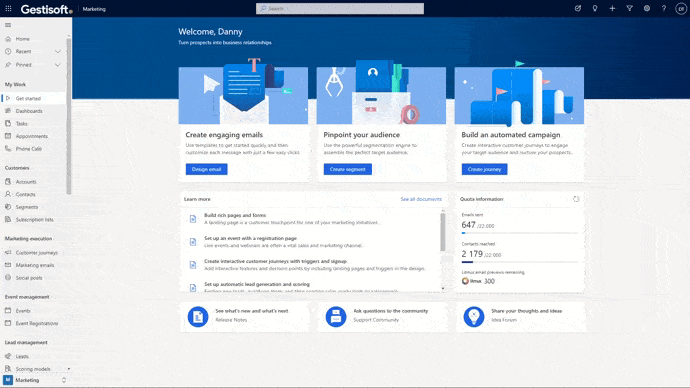
- Pour changer l'allure générale de votre page, utilisez les options contenues à l’onglet Contenu - Concepteur - Styles
- Vous pouvez aussi personnaliser votre page en modifiant son code HTML, via l’onglet Concepteur - HTML.
- Pour modifier, ajouter ou utiliser des modèles existants, allez dans Marketing - Modèles Marketing - Modèles de page.
- Choisissez Mettre en ligne lorsque vous êtes prêt à publier votre Landing Page.
- Vous pouvez toujours faire des modifications, même lorsque votre page est publiée.
- Pour retirer une page publiée, appuyez sur Arrêt dans la barre de commande.
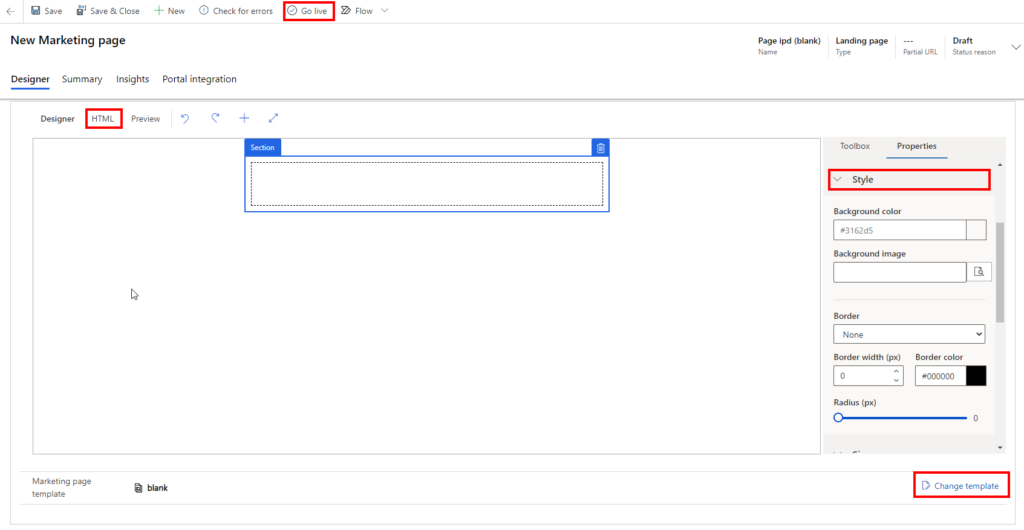
Les onglets d’une Landing Page dans Dynamics 365 Marketing
Concepteur
Cet onglet vous permet de contrôler l’allure et le style de votre Landing Page. Vous pouvez ajouter des éléments, modifier ses propriétés et personnaliser la Landing Page comme bon vous semble en utilisant les outils et les contrôles de cet onglet.
Résumé
Cet onglet est utilisé pour établir l’en-tête de base et les options. Sous cet onglet, vous obtenez plus d’informations sur les formulaires résumés. Parmi les options et les informations contenues dans cet onglet, on trouve :
- Information générale
- Stratégies de génération de leads à partir de contacts
- Génération de leads sans contacts
- Style visuel
- Champs pré-remplis
- Lignes du temps
- Pages marketing reliées
- Champs reliés
Insights
L’onglet Insights vous montre tous les envois faisant suite à la mise en ligne de votre Landing Page. Vous pouvez y obtenir tous les détails concernant le nombre de clics, les données envoyées et les interactions.
Intégrations Portal
Cet onglet vous donne accès aux réglages et options dont vous avez besoin pour intégrer votre Landing Page dans différents portails et sites externes.

GestiOnTheGo vous aide à créer des Landing Pages
L’efficacité de vos Landing Pages est un facteur de conversion majeur et influence la réussite éventuelle de vos campagnes marketing. Dynamics 365 Marketing une puissante solution pour créer des Landing Pages personnalisées, les intégrer dans votre liste marketing et amasser des données utiles. Mais vous pouvez certainement obtenir de meilleurs résultats grâce à l’aide d’experts. Celle-ci vous permet de tirer profit de toutes les fonctionnalités des Landing Pages de Dynamics 365 Marketing. Utilisez GestiOnTheGo pour créer des Landing Pages efficaces.
Vous avez aimé ce que vous venez de lire? Partagez-le!

08 décembre 2020 par Frédéric Charest par Frédéric Charest Vice-Président Marketing
Spécialiste du marketing de croissance axé sur les données et passionné par le référencement, j'obtiens des résultats grâce à l'analyse et à l'optimisation.


